ps制作個(gè)性的涂鴉立體字教程
時(shí)間:2024-02-24 17:17作者:下載吧人氣:22
張最終效果

1、文件>新建,創(chuàng)建一個(gè)新的1000x500像素的文件。
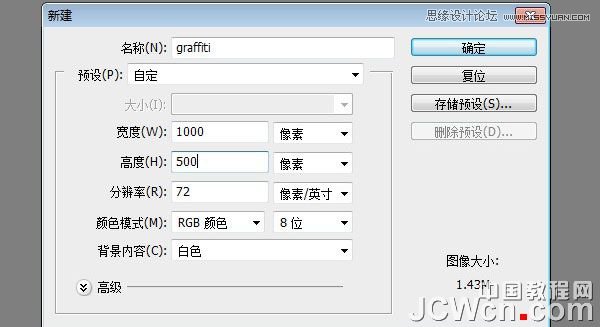
2、選擇背景層,使用油漆桶工具,填充顏色#D0CFCF。

3、現(xiàn)在我們用文本創(chuàng)建一個(gè)新層,可以去網(wǎng)上找些卡通類的字體,或自己設(shè)計(jì)一個(gè)去做,這里創(chuàng)建了一個(gè),進(jìn)入我的電腦和掃描的草圖。 下一步,用你的鋼筆工具,使一個(gè)字母。 我用的是“graffiti”一詞,中文的意思就是涂鴉。

4、選擇路徑(右鍵單擊進(jìn)行選擇)用顏色填充。
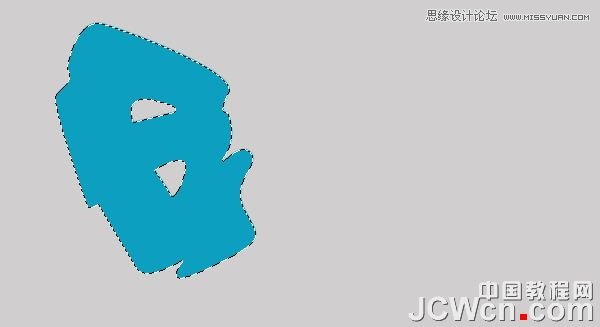
5、命名此層。 這一層起名為“G”。 復(fù)制這一層,產(chǎn)生一個(gè)G副本層。 雙擊此的“G副本”層,在彈出的圖層樣式對(duì)話框中,改變顏色。

6、然后使用箭頭鍵移動(dòng)的“G副本”層向上5PX和移動(dòng)8或9個(gè)像素。
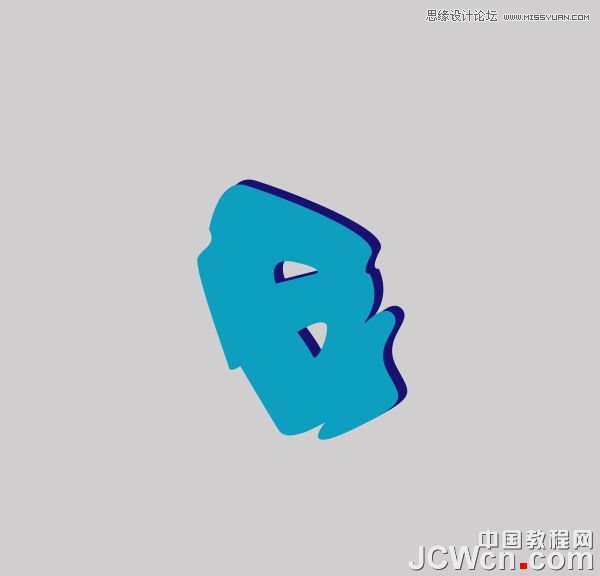
7、對(duì)原有的“G”層添加圖層樣式,制作一個(gè)內(nèi)陰影。
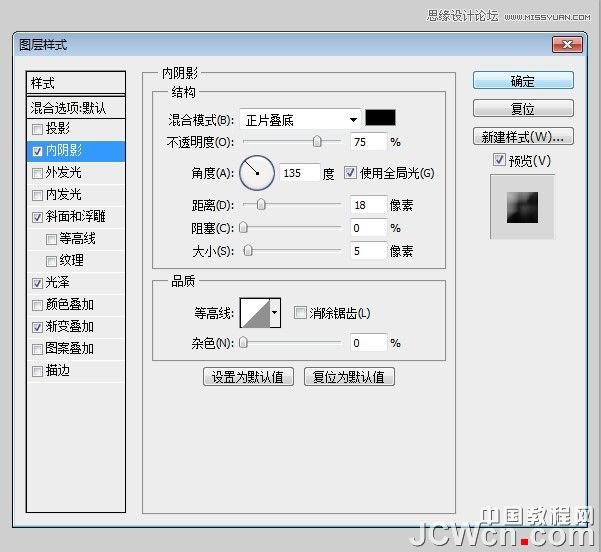
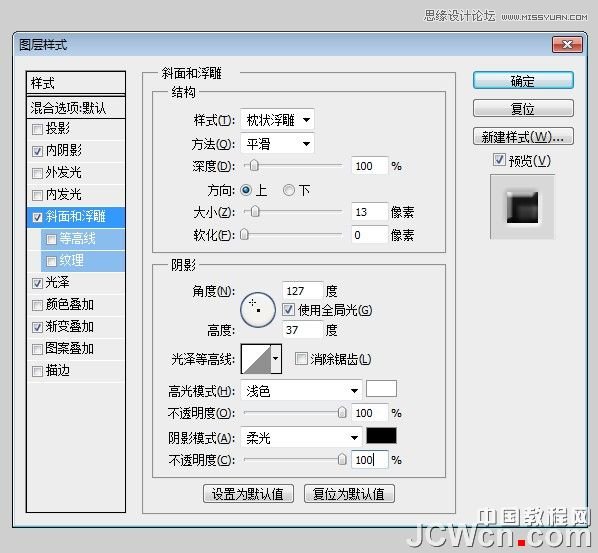
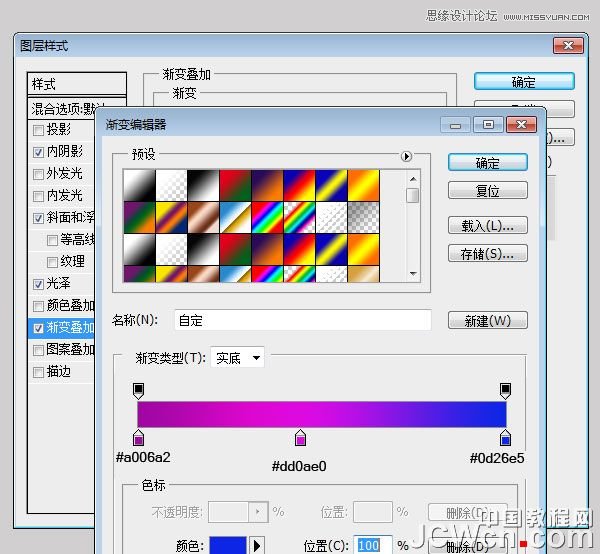

8、在圖層面板選擇“G副本”層,圖層菜單>圖層樣式>創(chuàng)建圖層。 選擇圖層使用加深工具或減淡工具,是圖層中的G字部分地方變暗或減淡。 注:綠色圓圈用加深工具,紅圈用減淡工具。

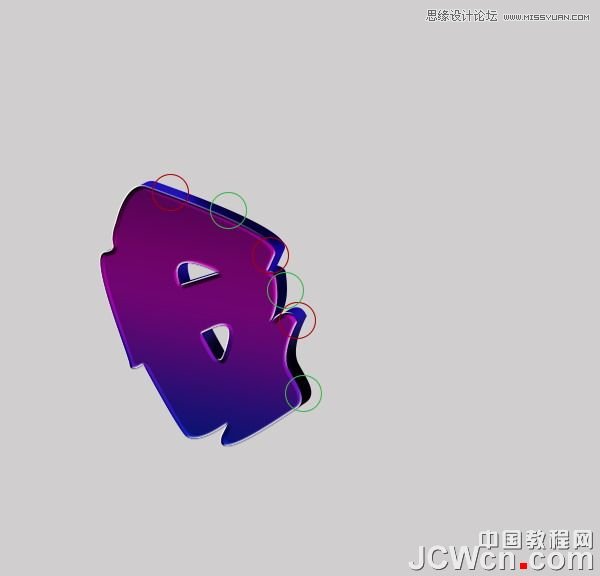
9、在“G副本”層中添加陰影。
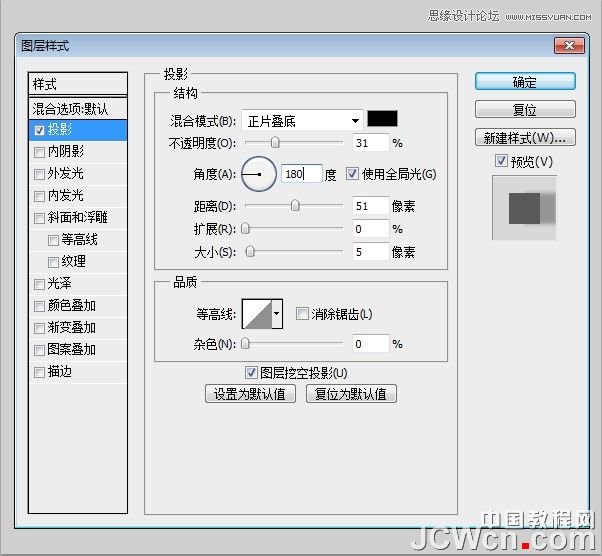
10、選擇“G副本”層再次制作一個(gè)副本。 然后,在新圖層中,編輯>描邊。

11、創(chuàng)建一個(gè)新層,并重新命名為“窗口”,并用選擇工具制作一個(gè)窗口,在窗口上填充顏色#8cb809。
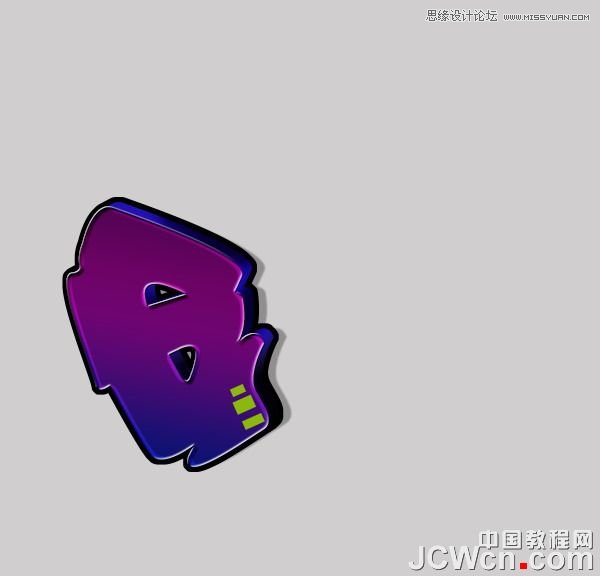
12、現(xiàn)在我們將添加的亮的區(qū)域,創(chuàng)建一個(gè)新層,用鋼筆工具創(chuàng)建的地方突出顯示的區(qū)域。 用顏色#FFFFFF填充。
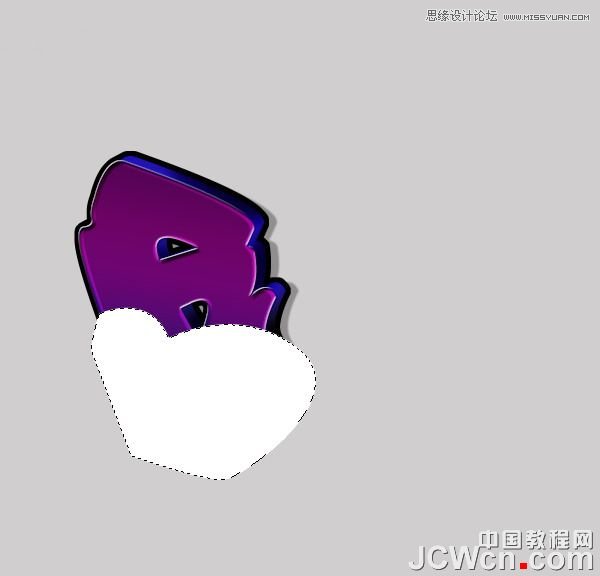
13、刪除不必要領(lǐng)域。 按住原“G”和“G副本”圖層(按住“CTRL + ALT鍵,選擇框?qū)拥拿峙?選取框選擇 選擇>反選,然后刪除,我們看我們剛才加亮的區(qū)域還在選擇狀態(tài)。
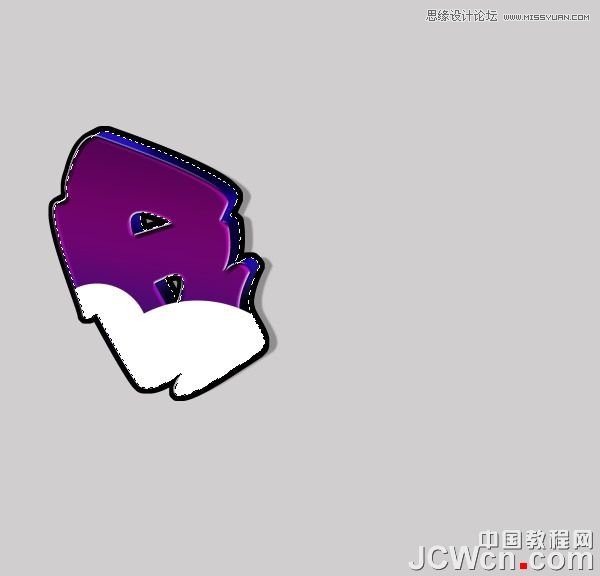
14、改變這層“柔光”,并添加圖層樣式(圖層>圖層樣式>內(nèi)陰影)。
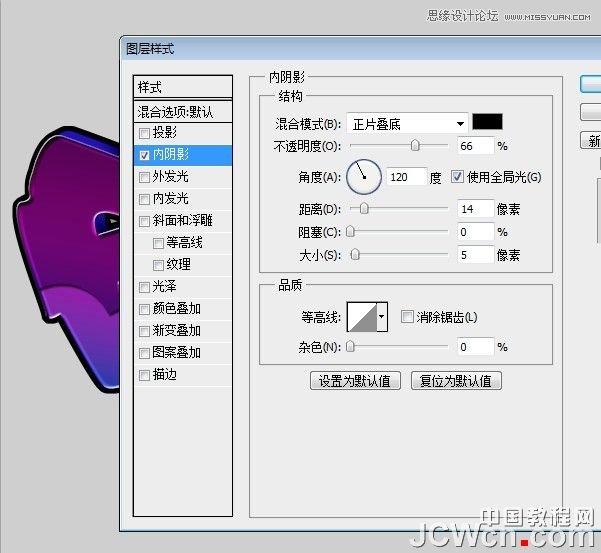
15、其余字母重復(fù)這些相同的步驟。








16、創(chuàng)建一個(gè)新層,其重命名為“云”。 放置我們剛才制作的圖層下這一層。 拿起你的畫筆工具,并使用不同大小的圓圈,以創(chuàng)建云。 我用顏色#e40480。 完成后復(fù)制這一層。

17、這些圖層樣式添加到原圖層(圖層>圖層樣式>斜面和浮雕)。
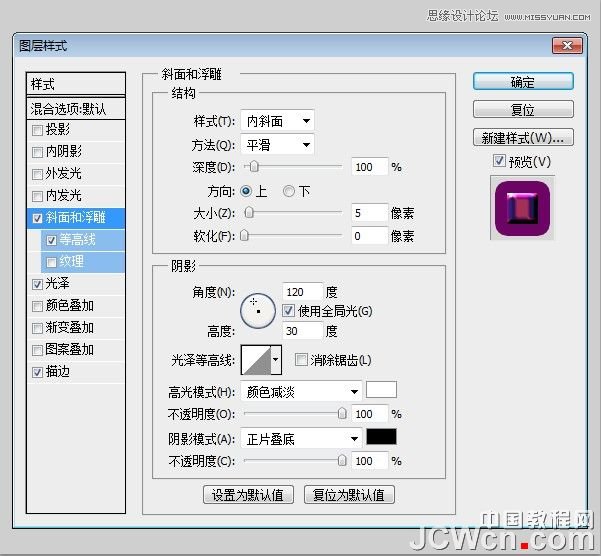


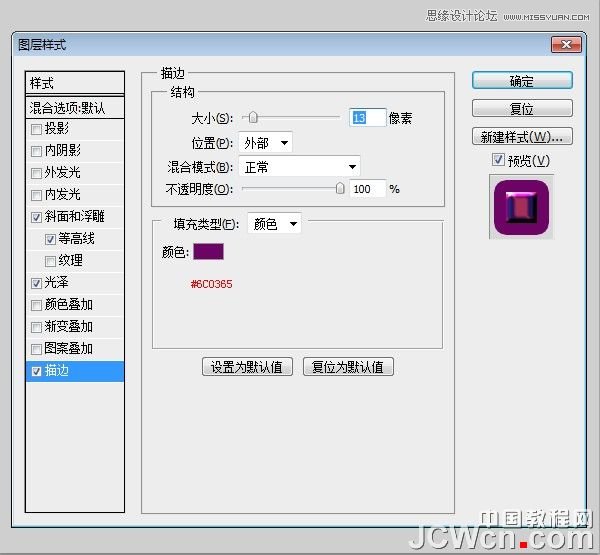

18、創(chuàng)建一個(gè)新層在云層之上,用顏色#FFFFFF設(shè)置為低的不透明度畫筆刷云層亮的位置。

19、在“云副本”層,原云層下方將改變這層的不透明度為27%。 使陰影顯示。

20、設(shè)置大小不同的圓形筆刷,并創(chuàng)建一個(gè)云創(chuàng)建一個(gè)新層。 顏色設(shè)置為#8cb809。

21、圖層樣式添加到這一層。
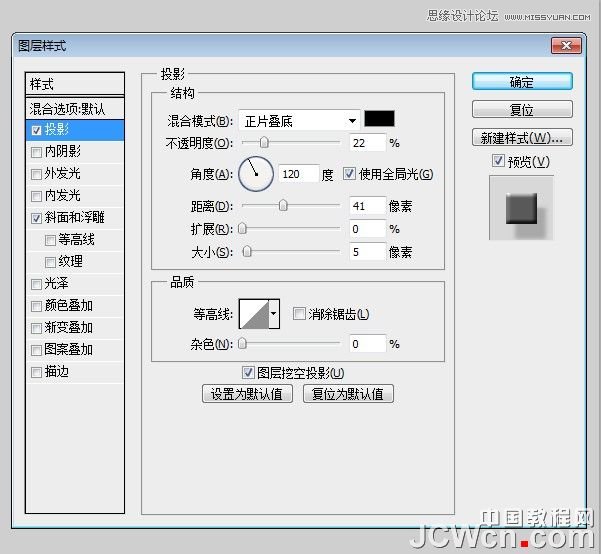
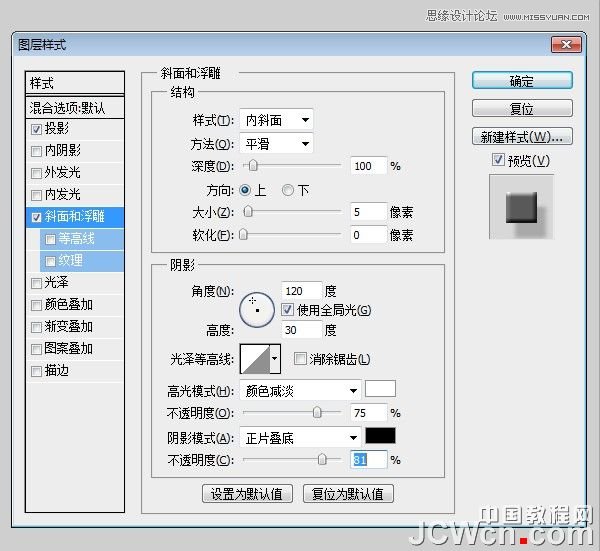

22、創(chuàng)建一個(gè)新層,用涂抹工具添加一些閃亮的小亮點(diǎn)到這個(gè)云層。

23、現(xiàn)在創(chuàng)建背景。 首先創(chuàng)建一個(gè)新的文檔。
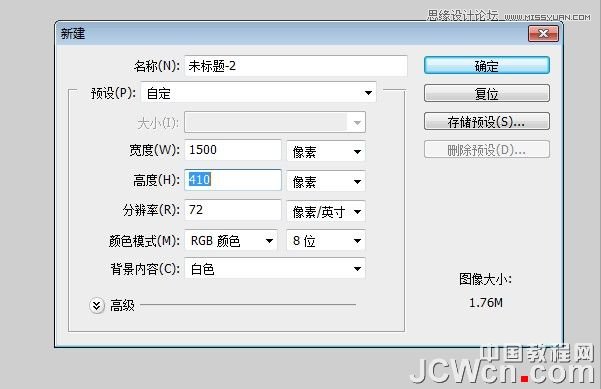
24、使用圓角矩形工具,畫一個(gè)矩形。 顏色#8cb809 半徑:21px。
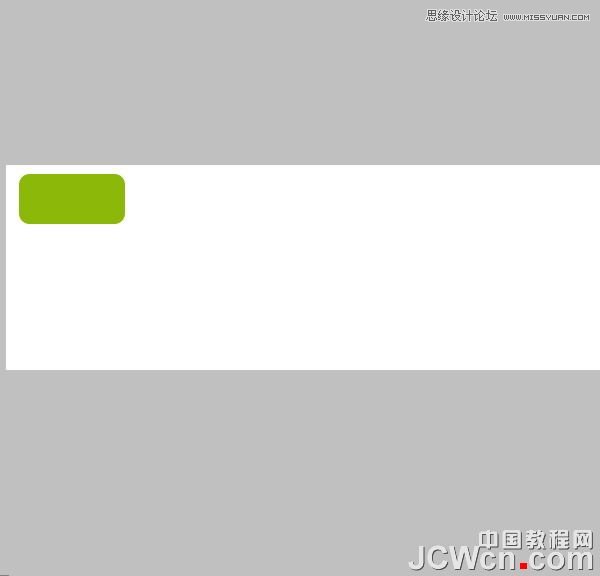
25、在圖層樣式面板設(shè)置描邊。
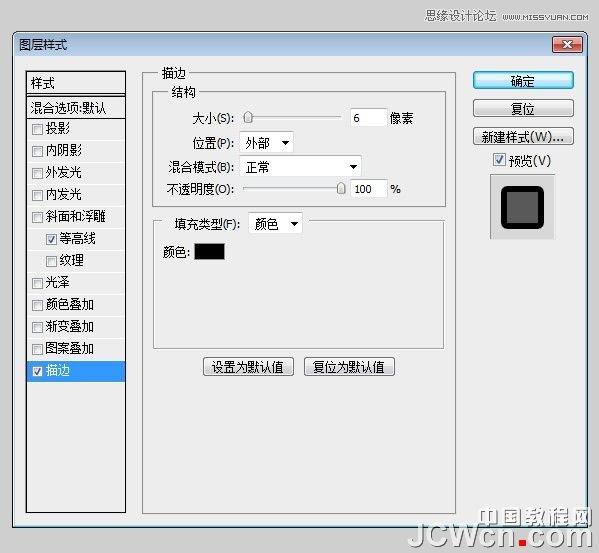
26、多個(gè)重復(fù)的磚。 注意:確保重疊的磚塊,以便沒有白色背景漏出來。
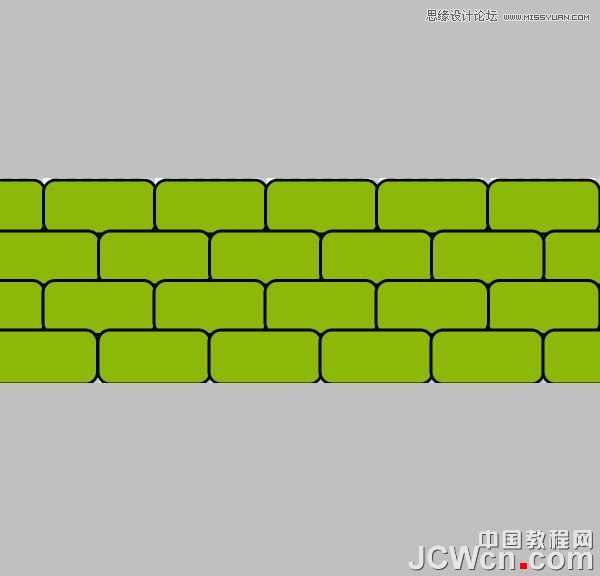
27、創(chuàng)建一個(gè)新層,用 60px#000000軟畫筆刷陰影磚。 層的不透明度為27%。
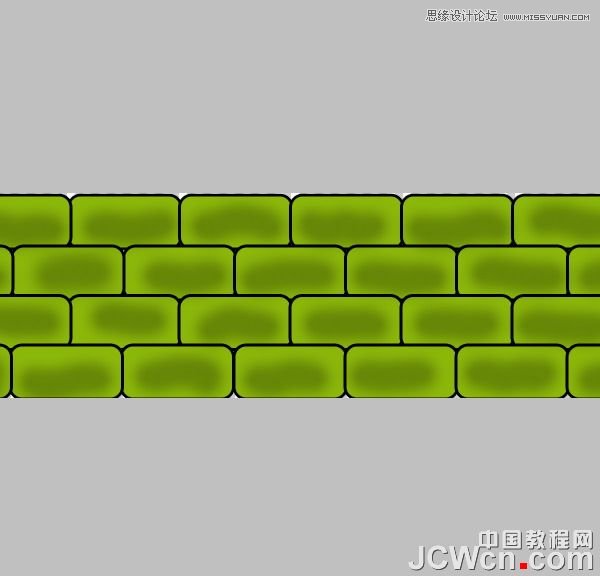
28、編輯>定義圖案,并將它命名為磚,單擊“確定”。 然后云層下方創(chuàng)建一個(gè)新層。 用#FFFFFF填充層。 改變這層填充為0%。 設(shè)置圖層樣式。
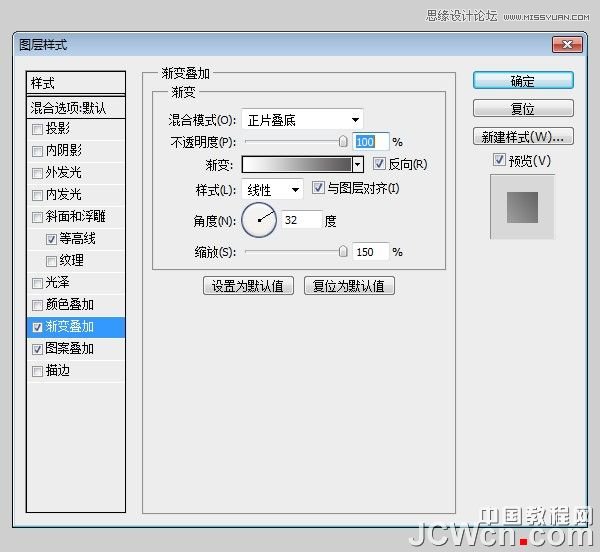
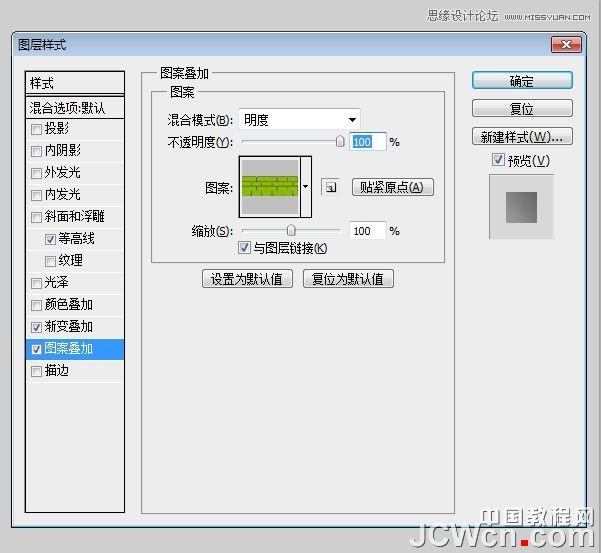
29、創(chuàng)建一個(gè)新層,并隨機(jī)增添亮點(diǎn)。

30、創(chuàng)建一個(gè)新的文本層,使用鋼筆工具。 設(shè)置畫筆工具87px。
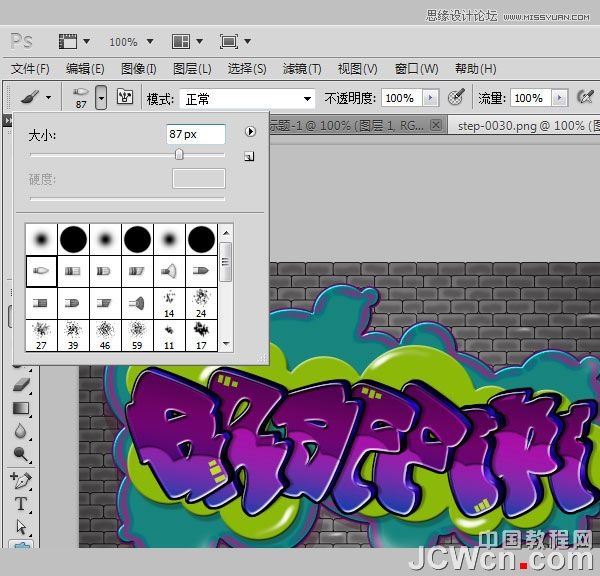
31、創(chuàng)建了光條,用鋼筆工具,右鍵單擊路徑描邊路徑(確保“模擬壓力”復(fù)選框被選中)。

32、添加外發(fā)光。

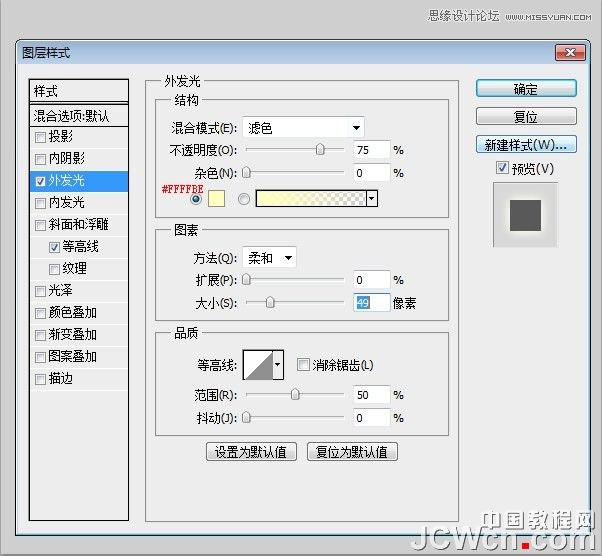
33、創(chuàng)建另一個(gè)光條。

34、創(chuàng)建一個(gè)新層,并添加一些閃光星,使用下載的筆刷刷。

最終效果:

相關(guān)推薦
相關(guān)下載
熱門閱覽
- 1ps斗轉(zhuǎn)星移合成劉亦菲到性感女戰(zhàn)士身上(10P)
- 2模糊變清晰,在PS中如何把模糊試卷變清晰
- 3ps楊冪h合成李小璐圖教程
- 4ps CS4——無法完成請(qǐng)求,因?yàn)槲募袷侥K不能解析該文件。
- 5色階工具,一招搞定照片背后的“黑場(chǎng)”“白場(chǎng)”和“曝光”
- 6ps液化濾鏡
- 7PS鼠繪奇幻的山谷美景白晝及星夜圖
- 8LR磨皮教程,如何利用lightroom快速磨皮
- 9實(shí)際操作,在PS中如何批量給圖層重命名并導(dǎo)出
- 10ps調(diào)出日系美女復(fù)古的黃色調(diào)教程
- 11軟件問題,PS顯示字體有亂碼怎么辦
- 12photoshop把晴天變陰天效果教程
最新排行
- 1室內(nèi)人像,室內(nèi)情緒人像還能這樣調(diào)
- 2黑金風(fēng)格,打造炫酷城市黑金效果
- 3人物磨皮,用高低頻給人物進(jìn)行磨皮
- 4復(fù)古色調(diào),王家衛(wèi)式的港風(fēng)人物調(diào)色效果
- 5海報(bào)制作,制作炫酷的人物海報(bào)
- 6海報(bào)制作,制作時(shí)尚感十足的人物海報(bào)
- 7創(chuàng)意海報(bào),制作抽象的森林海報(bào)
- 8海報(bào)制作,制作超有氛圍感的黑幫人物海報(bào)
- 9碎片效果,制作文字消散創(chuàng)意海報(bào)
- 10人物海報(bào),制作漸變效果的人物封面海報(bào)
- 11文字人像,學(xué)習(xí)PS之人像文字海報(bào)制作
- 12噪點(diǎn)插畫,制作迷宮噪點(diǎn)插畫

網(wǎng)友評(píng)論